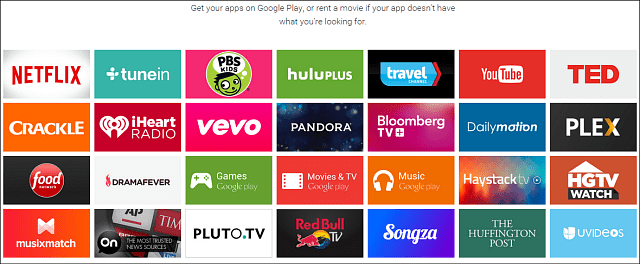Как создать рекламу в Facebook с помощью Business Manager: Social Media Examiner
Facebook реклама бизнес менеджер Facebook Facebook / / September 26, 2020
 Хотите использовать Facebook для рекламы?
Хотите использовать Facebook для рекламы?
Хотите знать, как создать свою первую рекламу в Facebook с помощью Business Manager?
В этой статье вы узнать, как создать объявление для публикации на странице Facebook с помощью Facebook Business Manager.
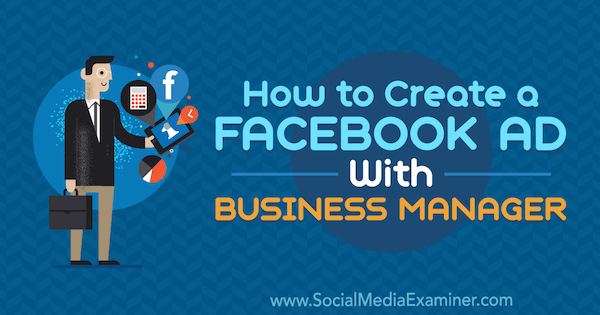
# 1: Настройте Facebook Business Manager
Если у вас еще нет личный профиль в Facebook, создание этого профиля - ваш первый шаг. Далее вам нужно создать отдельный страница на фэйсбуке для вашего бизнеса. После того, как вы создадите страницу Facebook для своей компании, вы можете создать учетную запись Business Manager, которая позволит вам размещать рекламу для вашей страницы.
Начать, перейти к Домашняя страница бизнес-менеджера а также нажмите Create Account в правом верхнем углу. Вам нужно будет войти в систему, используя адрес электронной почты и пароль, которые вы использовали для настройки личного профиля Facebook.
Следующий, введите название вашей компании и адрес электронной почты
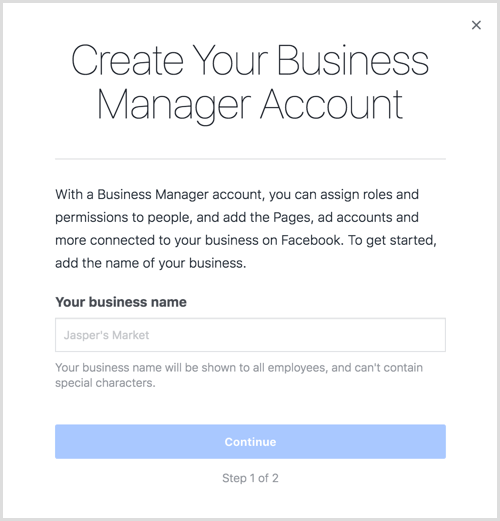
Теперь вы готовы добавить свою страницу Facebook в новую учетную запись. На главной странице Бизнес-менеджера нажмите Добавить страницу.
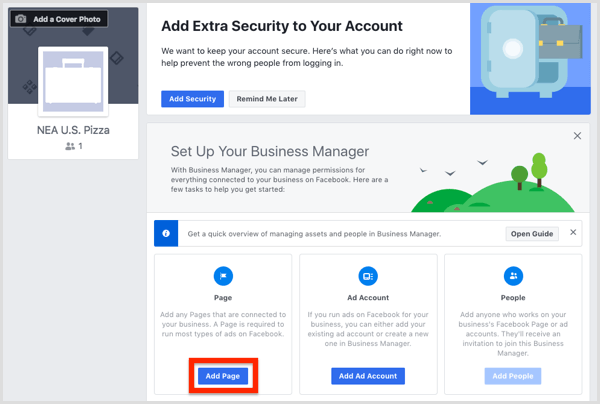
В следующем окне нажмите Добавить страницу в разделе "Добавить собственную страницу". потом выберите свою страницу в Facebook а также нажмите Добавить страницу. Ваша страница добавлена в Бизнес-менеджер.
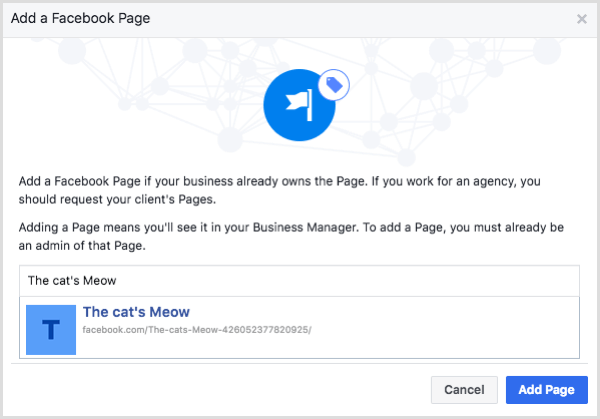
Затем вам нужно добавить свою рекламную учетную запись Facebook. На главном экране Business Manager нажмите кнопку "Добавить рекламный аккаунт".
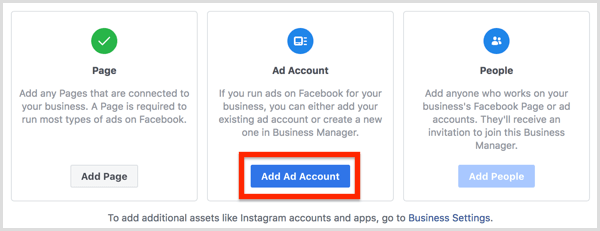
Отсюда вы можете либо добавить существующий рекламный аккаунт или создать новый рекламный аккаунт.
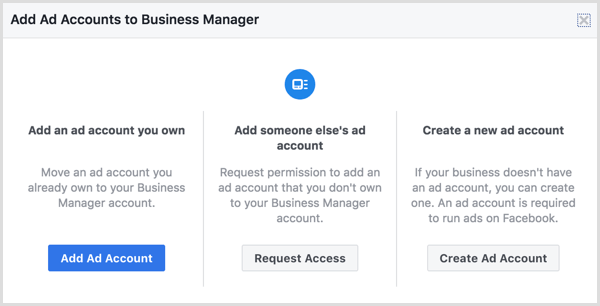
Если вы создаете новый рекламный аккаунт, используйте название своей компании, когда вас попросят указать название вашей новой учетной записи. Это имя не отображается публично, но помогает вам и всем сотрудникам, которых вы добавляете в аккаунт, определить, для чего оно предназначено.
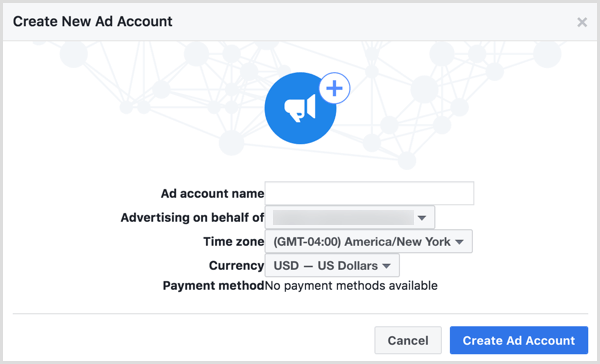
Когда вы закончите, нажмите Create Ad Account и у вас есть фундамент, чтобы начать рекламу через Business Manager.
Управляйте доступом сотрудников к вашей учетной записи Facebook Ads
Параметр "Настройки бизнеса" в Facebook Business Manager - ваш универсальный инструмент для управления административные задачи, связанные с рекламой Facebook, такие как изменение вашей платежной информации и управление доступ сотрудников. Поскольку вы только что создали учетную запись Business Manager, в этом разделе основное внимание уделяется предоставлению сотруднику доступа к странице вашей компании в Facebook и рекламной учетной записи.
Начать, открыть Бизнес-менеджер, щелкните значок меню в левом верхнем углу чтобы открыть меню, показанное ниже, и выберите Business Settings справа.
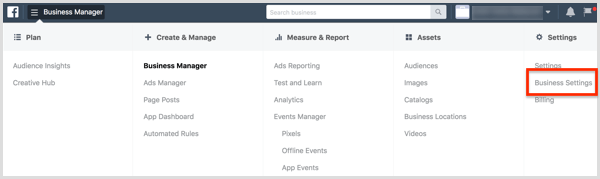
На странице бизнес-настроек убедитесь, что выбраны люди под заголовком Пользователи слева. Справа вы видите всех добавленных вами пользователей. Если это новый аккаунт, вы будете единственным пользователем. Чтобы добавить кого-то еще, нажмите кнопку Добавить в правом верхнем углу столбца "Люди".
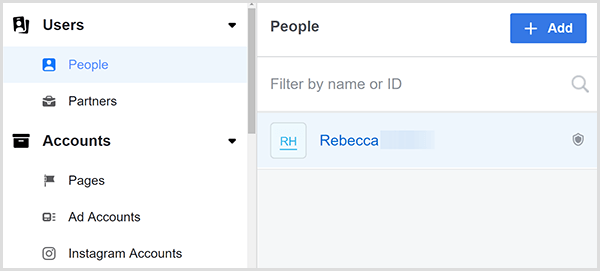
Появится диалоговое окно «Пригласить людей», в котором вы сможете выбрать настройки, которые вы можете выбрать при добавлении кого-либо в свою учетную запись.
Первый, введите адрес электронной почты человека вы хотите добавить. потом выберите, следует ли предоставить доступ сотруднику или доступ администратора. Обычно вы хотите предоставить доступ сотрудникам, что позволяет ограничить страницы, к которым пользователь имеет доступ, и действия, которые он может предпринять.
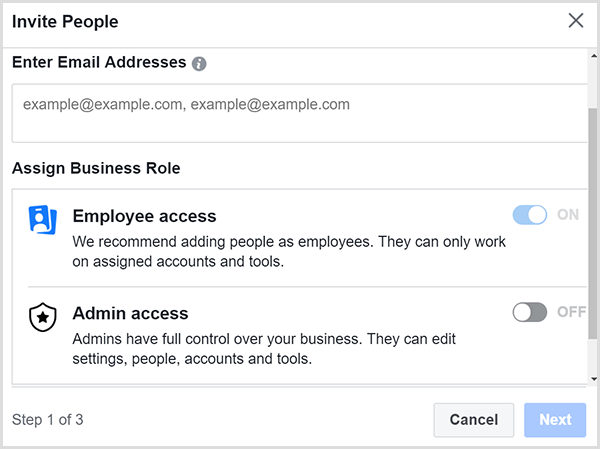
Нажмите кнопку "Далее, и вы увидите экран, который позволяет предоставить вашим сотрудникам доступ к любой странице, связанной с вашей учетной записью Business Manager.
Когда ты предоставить сотруднику доступ к странице, они могут создавать сообщения, которые будут доступны вашим подписчикам и всем, кто посещает вашу страницу. если ты предоставить сотруднику доступ к рекламному аккаунту, они могут создавать и отслеживать рекламу через серверную часть вашей страницы Facebook.
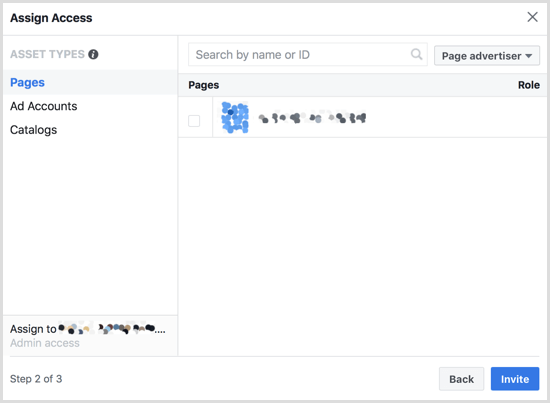
Когда вы закончите назначение доступа, нажмите кнопку "Пригласить", и вы увидите подтверждение того, что ваше приглашение было отправлено на адрес электронной почты вашего сотрудника.
# 2: установите пиксель Facebook
Чтобы настроить основы для рекламы в Facebook, вам также необходимо установить пиксель Facebook на ваш сайт. Хотя использование пикселя Facebook не является обязательным, он предлагает ключевые преимущества для рекламодателей.
Пиксель - это код отслеживания, который позволяет Facebook определить людей, которые посетили ваш сайт, создавать индивидуальные аудитории этих посетителей, а потом показывать рекламу этим индивидуализированным аудиториям. (Эти объявления являются разновидностью ретаргетинга.) Пиксель также может помочь вам идентифицировать потенциальных клиентов на основе их сходства с людьми, которые посещают ваш веб-сайт (также называемых похожей аудиторией).
Чтобы начать процесс добавления пикселя Facebook на ваш сайт, открыть Бизнес-менеджер, щелкните значок меню в левом верхнем углу, а также выберите опцию Pixels из столбца Измерение и отчет.
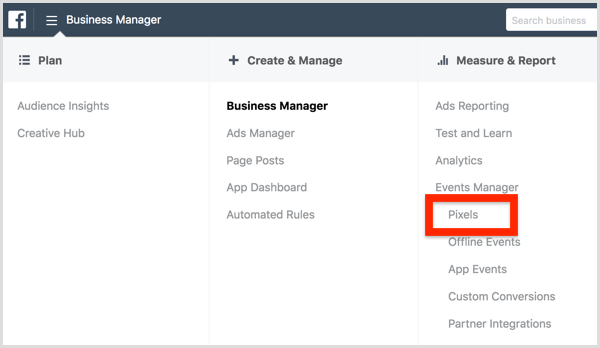
На появившемся экране нажмите кнопку Create a Pixel. Прежде чем создавать пиксель, убедитесь, что вы прочтите и поймите условия за использование пикселя Facebook. потом проверьте имя пикселя а также нажмите Create когда будешь готов.
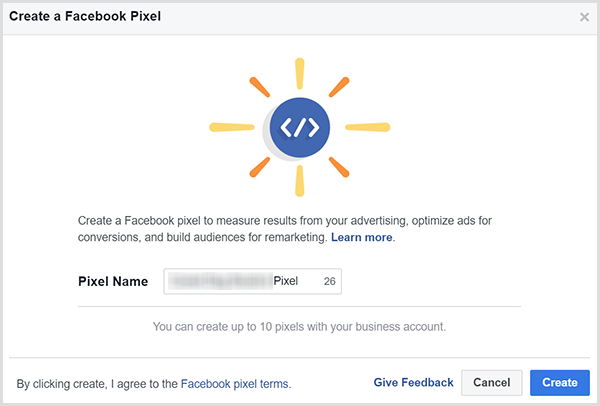
Facebook нужно время, чтобы создать пиксель, а затем отображается диалоговое окно «Установить код пикселя». Выберите метод, который вы планируете использовать для установки пикселя, из трех вариантов: с помощью диспетчера тегов, вручную или путем отправки кода разработчику по электронной почте.
В этом примере выберите параметр «Установить код самостоятельно». После того, как вы выберете эту опцию, прокрутите вниз, чтобы увидеть код пикселя скопировать и вставить в тег заголовка вашего сайта. Чтобы скопировать код, вы можете нажмите кнопку Копировать код в буфер обмена.
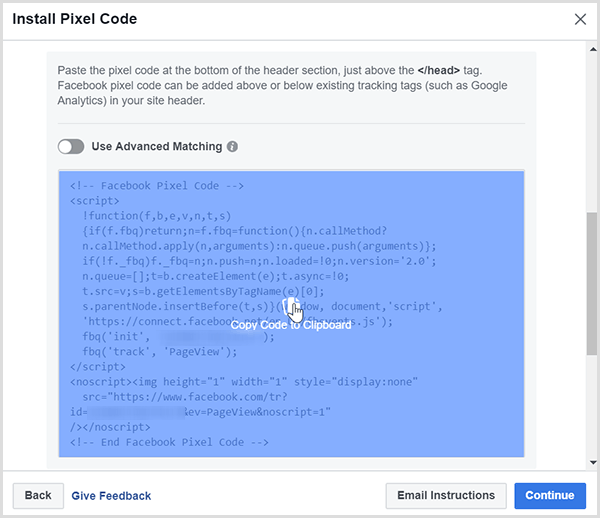
Шаги по добавлению кода пикселя Facebook на ваш сайт зависят от того, как вы настроили свой сайт. Чтобы проиллюстрировать, как вы устанавливаете пиксель на Сайт на базе WordPress отличается от шагов для Сайт на базе Wix.
После того, как вы установите пиксель на свой сайт, прокрутите вниз диалоговое окно «Установить код пикселя». чтобы проверить, правильно ли он срабатывает. Ты просто введите адрес вашего веб-сайта а также нажмите кнопку Отправить тестовый трафик. Если статус функции тестирования «Нет активности» не изменился, значит, у вас возникла проблема, которую нужно устранить и исправить, прежде чем вы сможете использовать пиксель для своих объявлений.
Когда ваш пиксель Facebook работает, нажмите кнопку "Продолжить".
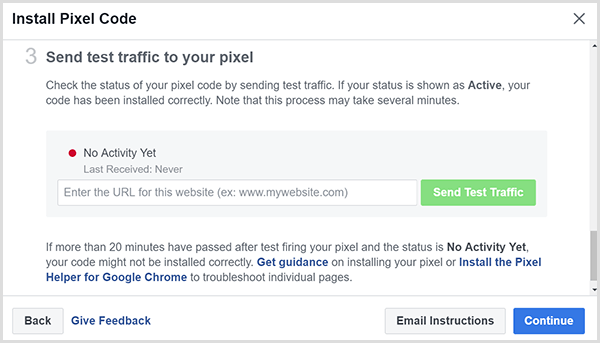
Пройдите тренинг по маркетингу YouTube - онлайн!

Хотите повысить свою вовлеченность и продажи с помощью YouTube? Затем присоединяйтесь к самому большому и лучшему собранию экспертов по маркетингу YouTube, которые делятся своими проверенными стратегиями. Вы получите пошаговые инструкции, посвященные Стратегия YouTube, создание видео и реклама на YouTube. Станьте героем маркетинга YouTube для своей компании и клиентов, реализуя стратегии, которые приносят проверенные результаты. Это интерактивное обучающее мероприятие от ваших друзей из Social Media Examiner.
ПОДРОБНЕЕ НАЖМИТЕ ЗДЕСЬ - ПРОДАЖА ЗАКАНЧИВАЕТСЯ 22 СЕНТЯБРЯ!На следующем экране вы можете настроить отслеживание событий для каждой веб-страницы, которую посещает клиент. Думайте о событии как о действии, которое клиенты могут предпринять на вашем сайте. Допустим, покупатель совершает покупку, а затем видит страницу с благодарностью. Если вы настроите пиксель события покупки на странице благодарности, вы сможете отличить людей, которые что-то заказали, от случайных посетителей.
Настройка событий, таких как покупка, важна, потому что затем вы можете показывать таргетированную рекламу людям, которые купили вашу товары или услуги, и вы можете использовать похожие аудитории для таргетинга на потенциальных клиентов, которые соответствуют профилю вашего текущего клиентов.
Параметры события, которые вы видите в диалоговом окне «Установить код пикселя», включают «Покупка», «Создать интерес», «Завершить регистрацию», «Добавить в корзину» и «Просмотр содержимого». Чтобы увидеть код, который вы копируете и добавляете на веб-страницу чтобы отслеживать это событие, щелкните переключатель рядом с названием события.
Например, здесь вы видите детали, которые появляются для события покупки.
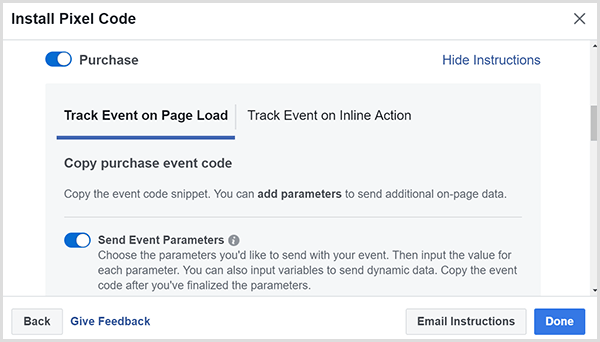
Совет: Если вы используете веб-браузер Chrome, вы можете использовать Facebook Pixel Helper расширение, чтобы узнать, работает ли ваш пиксель, и посмотреть, как он реализован на других веб-сайтах. С помощью этого расширения вы можете идентифицировать как общие пиксели, так и пиксели событий на каждом веб-сайте.
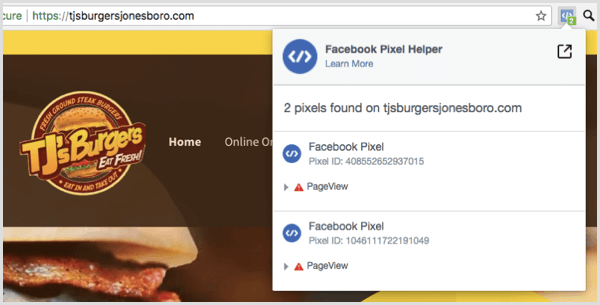
Если ваш пиксель установлен правильно, вы начнете видеть активность, подобную показанной в этом примере, для TJ’s Burgers.
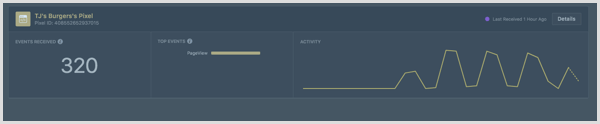
# 3: Создайте аудитории для целевых пользователей
С Аудитории инструмент, вы можете создавать и сохранять аудитории, наиболее релевантные вашему бренду.
Чтобы получить доступ к этому инструменту, открыть Бизнес-менеджер, щелкните значок меню в левом верхнем углу и выберите опцию Аудитории из столбца Активы.
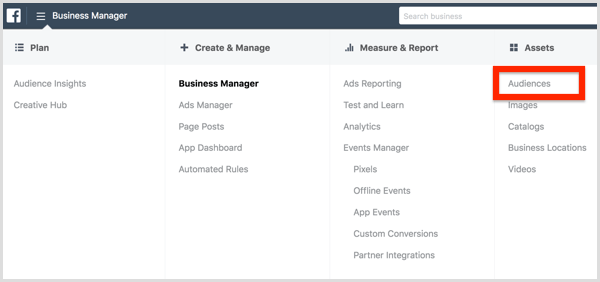
Когда вы впервые открываете инструмент «Аудитории», он спрашивает, какой тип аудитории вы хотите создать: индивидуализированную аудиторию, похожую аудиторию или сохраненную аудиторию.
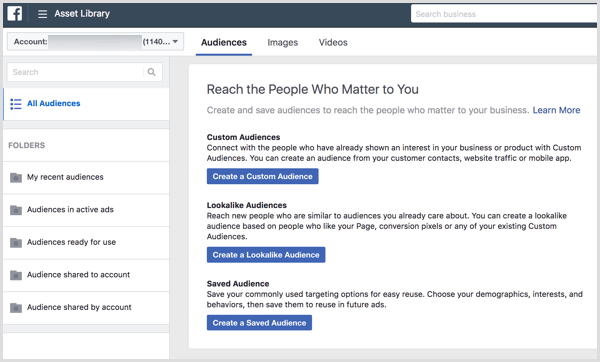
А индивидуальная аудитория основан на взаимодействии клиентов с вашим брендом, например, на вашей странице в Facebook. А похожая аудитория использует искусственный интеллект для создания аудитории, очень похожей на людей, которых вы уже смогли идентифицировать. Другими словами, похожая аудитория находит людей, похожих на аудиторию, которую вы создали.
А сохраненная аудитория это аудитория людей, которые разделяют определенное поведение, интересы или демографические данные. Если вы местный бизнес и начинаете с рекламы в Facebook, сохраненная аудитория может стать хорошим способом начать показ целевой рекламы.
Чтобы создать сохраненную аудиторию, нажмите кнопку "Создать сохраненную аудиторию" а также дайте своей аудитории имя это поможет вам определить, на кого это нацелено. Оттуда вы можете выберите атрибуты, которые вы хотите включить в сохраненную аудиторию.
Для иллюстрации: если вы местный бизнес, убедитесь, что вы ограничьте свою аудиторию людьми в вашем районе. Основываясь на ваших знаниях о том, как далеко люди едут за покупками в вашем заведении, вы даже можете ограничить это определенным радиусом, например 10 милями.
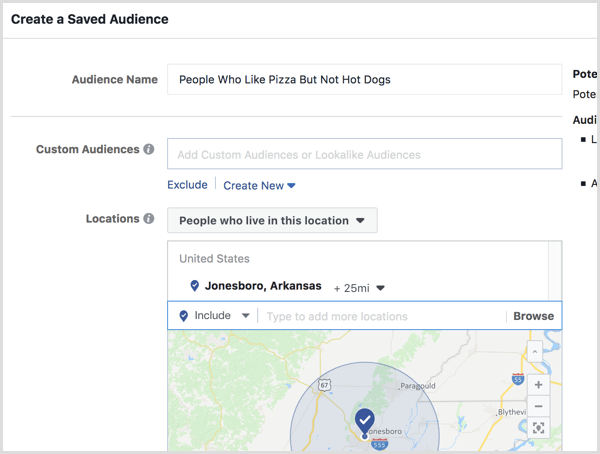
Помимо местоположения, вы можете ориентироваться на людей, которые соответствуют определенной демографии или имеют определенные интересы и поведение. Вы найдете эти параметры под параметрами геотаргетинга, поэтому просто прокрутите вниз, чтобы найти их. Например, если у вас есть пиццерия, вы можете ориентироваться на людей, которые любят пиццу. Просто введите «пицца» в подробную область нацеливания.
Вы также можете использовать исключения или добавьте второй атрибут, чтобы сузить аудиторию.
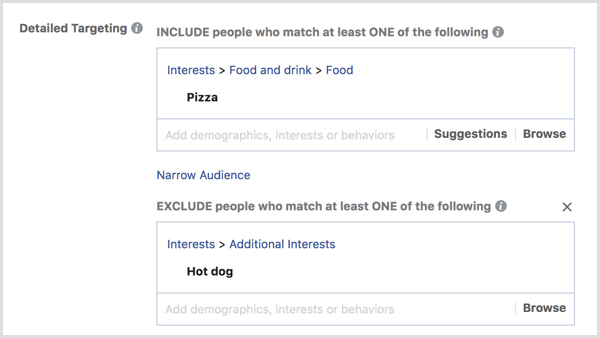
После того, как вы нажмете Кнопка "Создать аудиторию", аудитория сохраняется, и вы можете настроить таргетинг на эту аудиторию при создании рекламы в Facebook.
# 4: Создайте рекламу Facebook из сообщения на странице Facebook
Теперь вы готовы создать само объявление. Прежде чем продолжить, важно знать, что Менеджер рекламы в Facebook разделяет каждую кампанию на три разных уровня. На самом высоком уровне, в категории кампании, вы выбираете цель, которую вы хотите, чтобы ваше объявление достигло. Вы хотите больше кликов, продаж, просмотров видео, потенциальных клиентов или чего-то еще? Затем вы настраиваете набор объявлений и само объявление.
Для начала, открыть Ads Manager.
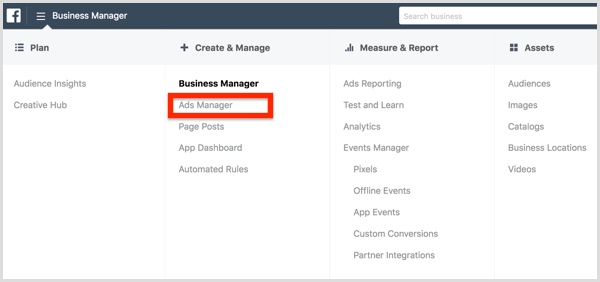
На вкладке "Кампании" нажмите Create.
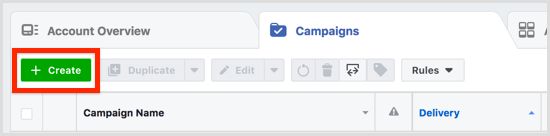
Теперь вас просят выбрать цель. Маркетинговые цели разбиты на осведомленность (сколько пользователей вы можете привлечь, чтобы увидеть ваше сообщение), соображения (как много людей, которых вы можете заинтересовать своим продуктом) и конверсии (в конечном итоге заставляя людей покупать ваши товары или Сервисы).
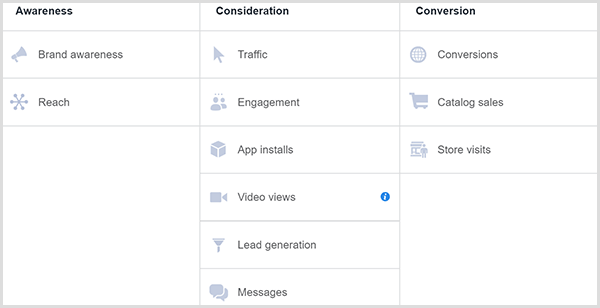
Выбор правильной цели зависит от вашей маркетинговой стратегии. Вы можете выбрать один из множества подходов, и только вам решать, что лучше всего подходит для вашего бизнеса. Чем дороже ваш продукт или услуга, тем больше доверия вы должны завоевать у своих потенциальных клиентов.
После выбора цели кампании вы создать набор объявлений. На этом уровне вы выбираете целевую аудиторию, выбираете место размещения (где ваша реклама будет отображаться на рекламной платформе Facebook), установить бюджет, и решите, когда ваше объявление будет показано.
Для публики вы можете выберите аудиторию, которую вы уже создали и сохранили, или создайте и сохраните аудиторию при настройке кампании.
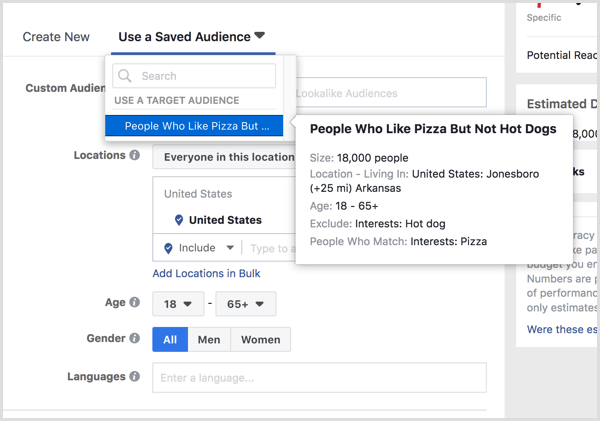
После выбора аудитории выберите "Изменить места размещения" чтобы увидеть ваши варианты, которые включают различные типы устройств, а также параметры в Facebook, Instagram и во всей сети аудитории Facebook (баннерная реклама с партнерскими веб-сайтами). Когда ты разместите свои первые объявления, таргетинг только на новостную ленту Facebook. Позже вы сможете проверить, как другие места размещения работают для вашего бизнеса.
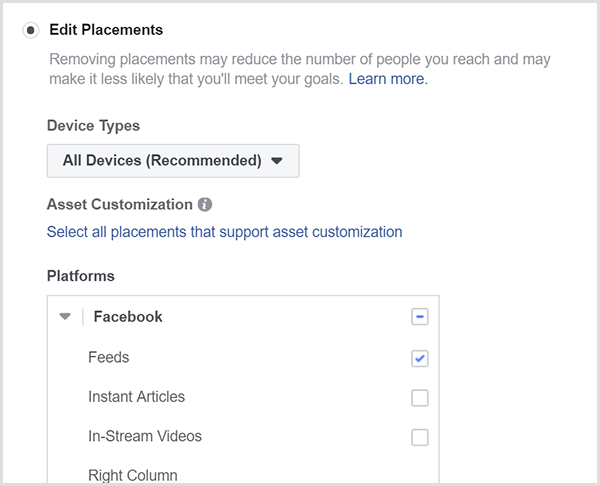
Далее вы решите, сколько вы хотите потратить на показ своей рекламы и когда хотите, чтобы ее увидели. Если вы не знаете, сколько потратить и сколько времени будет показывать рекламу, начните с небольшого бюджета в 30 долларов и запускайте рекламу в течение 5 дней.
После Вас нажмите Продолжить, вы создаете реальную рекламу, которую видят ваши клиенты, просматривая Facebook. Если у вас несколько страниц Facebook, убедитесь, что вы выбрали страницу, связанную с рекламой, которую хотите показать. Для вашего первого объявления выберите сообщение, которое вы уже опубликовали на своей странице.
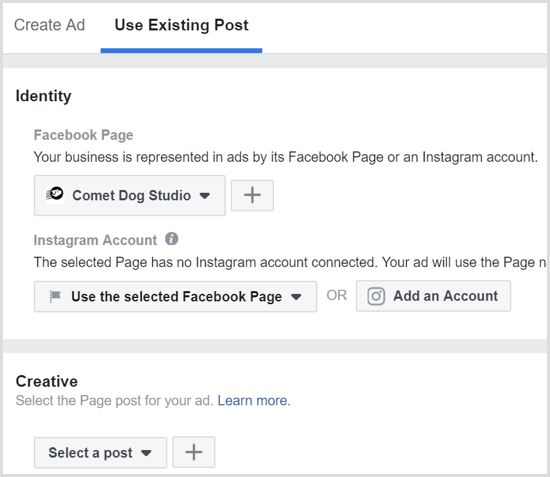
После Вас нажмите Подтвердить Все необходимое для создания объявления находится в меню Менеджера рекламы. Самый простой способ понять каждый параметр - изучить каждый столбец, в котором находятся вкладки.
Например, в столбце Измерение и отчет вы можете найти инструменты, которые помогут вам отслеживать свои кампании. В столбце «Активы» есть инструменты для создания онлайн-каталогов, хранения видео и разделения ваших местных предприятий, если у вас несколько мест.
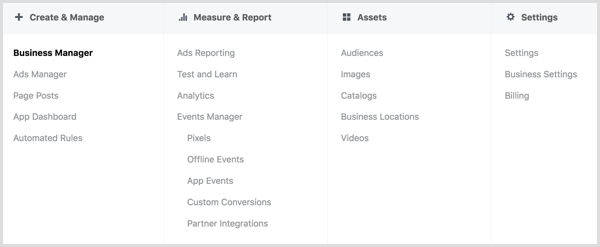
Хотите еще такого? Изучите рекламу в Facebook для бизнеса!.
Вывод
Поскольку Интернет продолжает подрывать прибыльность небольших предприятий, крайне важно, чтобы они владельцы бизнеса понимают, как работает онлайн-маркетинг и как маркетинг в социальных сетях может помочь их местным бизнес. Реклама в Facebook - сложная платформа, но для начала вы можете сосредоточиться на нескольких основах, чтобы вас не перегружали.
Начните с создания основы, создания простой аудитории и запуска рекламы на основе существующего сообщения на вашей странице Facebook. Это начало даст вам базовое понимание, которое вам понадобится, чтобы продолжить изучение множества вариантов и маркетинговых тактик, которые предлагает платформа.
Как вы думаете? Вы пробовали размещать рекламу в Facebook для своего местного бизнеса? Какие идеи из этой статьи вы попробуете? Поделитесь своими мыслями в комментариях.